管理者向けガイド
管理者でできることやシステム運用の際の注意点を説明しています。
異動や退職等で管理者が変更になる際は、新しい管理者に本ガイドをお渡しください。
予約ルームズ運用上の設定変更や注意事項
社員アカウントの追加・削除・編集について
会議室に設置の端末について
予約ルームズの設定変更について
カレンダー連携の注意事項
トラブル発生時の対応方法
RECEPTIONIST管理画面でできること
管理者メニュー(管理者に表示)
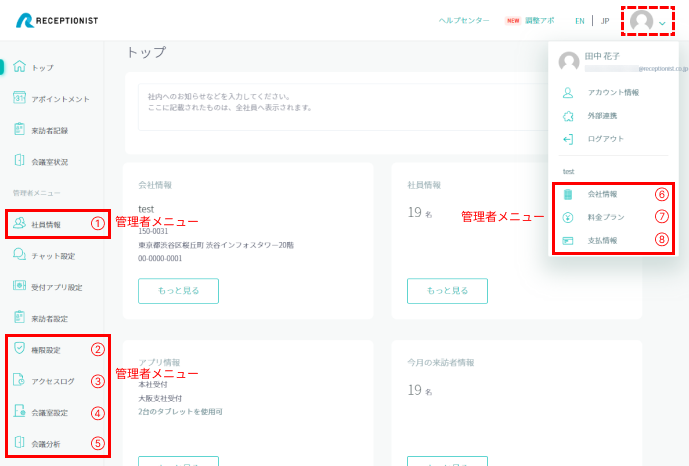
※以下赤文字はよく使用するメニューになります。
| メニュー名 | 説明 |
|---|---|
| ①社員情報 | 社員情報を登録することで、社員アカウントを発行できます。 また各社員のアカウント情報の編集・削除ができます。 |
| ②権限設定 | ユーザー権限、IPアドレス制限、各種権限の設定ができます。 |
| ③アクセスログ | 管理者の操作ログを確認できます。 |
| ④会議室設定 | 予約ルームズの各種設定ができます。 |
| ⑤会議分析 |
空予約率と会議室稼働率を確認できます。
Check
プレミアムプランのみ |
| ⑥会社情報 | 会社情報の閲覧・編集ができます。 |
| ⑦料金プラン |
ご利用のプランの確認ができます。
Tips
管理者以外に経理担当者の権限でも閲覧・編集が可能です。 |
| ⑧支払情報 |
ご利用状況の確認とプラン変更ができます。
Tips
管理者以外に経理担当者の権限でも閲覧・編集が可能です。 |
一般メニュー(全社員に表示)
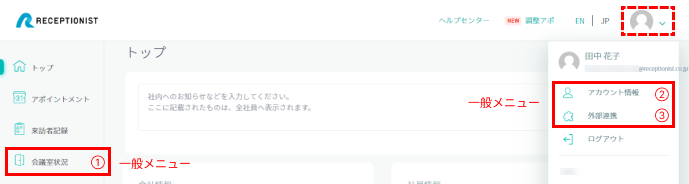
| メニュー名 | 説明 |
|---|---|
| ①会議室状況 | 会議室の利用状況の確認と会議室の予約ができます。 |
| ②アカウント情報 | ご自身のアカウントの情報の閲覧・編集ができます。 |
| ③外部連携 |
外部サービスとの連携設定ができます。 ・カレンダー連携(Google Workspace / Microsoft365 / Garoon) |
予約ルームズ運用上の設定変更や注意事項
社員アカウントの追加・削除・編集について
1.社員の入退社や異動に伴い登録社員を編集したいときは、RECEPTIONIST管理画面の
「社員情報」から社員の追加・削除を行ってください。
※参考:CSVで社員を新規追加・更新・削除する方法(全件上書きの場合)
▼「社員情報」に登録が必要な社員
・予約ルームズの管理者
・予約ルームズ画面から会議室の利用状況の確認・会議室の予約を行う方
・会議室に設置のQRコードから入退室する方
・マルチテナント子会社でChrome拡張機能・Outlookアドインから会議室を予約する方
※連携カレンダーから会議室を予約し、会議室の端末から入退室されるのみ方は「社員情報」に登録不要です。
2.ユーザー権限を付与・削除するときは、
『ユーザー権限の設定方法』をご確認ください。
重要なお知らせは管理者宛てに送付されますので、noreply@receptionist.jp、cs@receptionist.co.jp、info@receptionist.jpからのメールを受信できるよう設定してください。
3.「社員情報」のメールアドレスのドメインを変更するときは、
『社員情報のメールアドレスのドメインを変更』をご確認ください。
会議室に設置の端末について
1.常に電源とネットワークに接続してください。
2.予約ルームズアプリが終了しないよう、表示を予約ルームズアプリで固定したい場合は以下をご設定ください。
『iPad/iPhoneの画面操作をロックする(アクセスガイド)』 /
『Androidの画面操作をロックする(画面の固定)』
3.操作ミス等で予約ルームズアプリからログアウトしてしまい、「デバイスと会議室を連携」の画面が表示された場合は、
『QRコードを利用したログイン方法』でログインを行ってください。
4.端末のOSと予約ルームズアプリは定期的にアップデートをしてください。
・予約ルームズアプリの対応iOS:最新iOSの2世代前以降
・予約ルームズアプリの対応Android OS:動作保証OS9.0以上、推奨環境OS12以上
5.計画停電時の対応については、
『計画停電時の対応』をご確認ください。
6.端末を交換するときは、
『予約ルームズ:端末の交換方法』をご確認ください。
予約ルームズの設定変更について
1.予約ルームズで管理する会議室を増やしたい場合は、
『4.予約ルームズに会議室を追加』をご対応ください。
2.会議室のリソース情報を更新したとき、削除し再登録したときは、
『予約ルームズ:リソース情報を更新・再登録したときの設定』をご確認ください。
カレンダー連携の注意事項
1.初期設定の『3.予約ルームズとカレンダー連携(
Google /
Microsoft /
Garoon)』に使用した会議室管理連携用アカウントについて、以下を行いますと正常に連携ができなくなります。
・アカウント自体を削除する
・アカウントから連携に必要な権限を削除する
・アカウントから連携に必要なライセンスを削除する(Outlookカレンダー連携のみ)
※必要な権限・ライセンスについては、『1.事前準備(
Google /
Microsoft /
Garoon)』の3をご確認ください。
2.Outlookカレンダー連携の場合、初期設定で
『予約ルームズ:Outlookカレンダー連携時の事前設定』
を設定しています。設定を変更しますと、正常に動作しなくなる場合がございます。
トラブル発生時の対応方法
ご不明な点がございましたら、
お問い合わせください。
